Bluetooth Touchpad Keyboard User guide
|
|
|
- Hedvig Christoffersen
- 8 år siden
- Visninger:
Transkript
1 Bluetooth Touchpad Keyboard User guide Warranty There is a five-year warranty on your Sandberg product. Please read the warranty terms and register your new Sandberg product at YEARS WARRANTY For information on handling electronic waste, see User guide Support Follow these instructions for easy installation and operation of your new Sandberg product. Når du følger denne vejledning, er det let at installere dit nye Sandberg produkt og komme i gang med at bruge det. Når du følger denne veiledningen, er det lett å installere ditt nye Sandbergprodukt, og komme i gang med å bruke det. Om du följer den här anvisningen är det lätt att installera din nya Sandberg-produkt och börja använda den. Kun noudatat näitä ohjeita, uuden Sandberg-tuotteen asentaminen ja käyttäminen on helppoa. Bitte beachten Sie diese Anleitung für eine einfache Installation und problemlose Nutzung ihres neuen Sandberg-Produkts. Voor een gebruikershandleiding in het Nederlands kunt u terecht op Pour obtenir un guide d'utilisation en français, rendez-vous sur Il manuale dell'utente in italiano è disponibile all'indirizzo Si quieres consultar el manual del usuario en español, visita Para obter um guia de utilizador em português, visite Podręcznik użytkownika po polsku dostępny jest na stronie Uživatelskou příručku v češtině naleznete na adrese Navodila za uporabo v slovenščini najdete na Používateľskú príručku v slovenčine nájdete na stránke Naudotojo vadovą lietuvių kalba rasite apsilankę adresu Руководство пользователя на русском языке можно найти на странице: За ръководството на български език, моля, посетете A magyar nyelvű használati útmutatóért kérjük, látogasson el a Za uputstvo za korisnike na srpskom jeziku, molimo posetite Pentru un ghid al utilizatorului în limba română, vizitati Για τον οδηγό χρήστη στα ελληνικά, επισκεφθείτε το Türkçe kullanım kılavuzu için lütfen adresini ziyaret edin
2 [Item no ] Rev Bluetooth Touchpad Keyboard DEUTSCH SUOMI SVENSKA NORSK DANSK ENGLISH
3 ENGLISH 1 Introduction The Sandberg Bluetooth Touchpad Keyboard combines a wireless keyboard and mouse in a single compact and handy device. The built-in, user-friendly touchpad takes on all mouse functions such as scroll and double-click. The Sandberg Bluetooth Touchpad Keyboard is a handy and time-saving solution for lots of different Bluetooth devices. Typing on the screen of a tablet PC, with the joypad for a games console or on a computer connected to the TV can be a slow process. This is the solution! The keyboard connects wirelessly to the desired device via Bluetooth in no time. 5) A PIN code will now appear on the screen. Type this on the keyboard and press Enter. The keyboard and device are now connected to each other. NB: On some devices, especially mobile phones, a software update for keyboard support may be required. Check the documentation for your device or contact the manufacturer for more information. NB: Unfortunately, not all Android versions support bluetooth HID devices, such as your keyboard. But in most cases you can solve this issue by downloading an app from Google Play. 2 Setup 2.1 Charging Connect the enclosed USB cable between the keyboard s micro USB port and a USB port, e.g. on a computer to charge the device. The keyboard glows red in the LED while charging and goes out when charging is complete. We recommend that you fully charge the battery before using the device. Charging time is approx. 3 hours. 3 Installation and connection 1) Turn on the keyboard using the On/off switch. 2) Press ESC and K keys on the keyboard simultaneously. The Bluetooth LED flashes. 3) Search for Bluetooth devices on the device (PC, phone, tablet PC, games console, etc.) which the keyboard is to connect to. If nothing appears, repeat step 2 above. 4) Select the Sandberg keyboard device. 4 Using the keyboard 4.1 Shortcut keys on the keyboard The keyboard is equipped with a row of shortcut keys. These allow you to perform functions with a single keystroke. Each shortcut key's function depends on which operating system is connected. Choose your operating system by holding down the FN key simultaneously with the relevant operating system: FN+F1 for ios (iphone or ipad) FN+F2 for Android (smartphone or tablet running Android) FN+F3 for Windows (PC) Shortcut keys that are relevant to the selected operating system will then be active. 2
4 4.2 Touchpad On the right-hand side of the keyboard there is a touchpad, which you can use to move the mouse cursor and for left-clicking. Move your finger on the touchpad to move the mouse pointer. Tap the touchpad with your finger to left-click. Place two fingers on the touchpad. Move your fingers up or down to scroll up or down. ENGLISH 5 Troubleshooting 5.1 My device cannot find or connect to the keyboard Check that the keyboard is charged. If the battery has nearly run out, the battery indicator light comes on. Check that the keyboard is switched on with the On/Off switch. Search again for Bluetooth devices from the device that is being connected to. Check that the PIN code suggested by the device has been typed correctly on the keyboard. Your device may require a software update for keyboard support. Check the documentation for your device or contact the manufacturer for more information. If you need further help or assistance with your Sandberg product, you can visit the website Have fun with your Sandberg Bluetooth Touchpad Keyboard! 3
5 DANSK 1 Introduktion Sandberg Bluetooth Touchpad Keyboard samler trådløst tastatur og mus i én lille handy enhed. Den indbyggede brugervenlige touchpad gør det ud for alle musefunktioner som f.eks. scroll og dobbeltklik. Sandberg Bluetooth Touchpad Keyboard er en handy og tidsbesparende løsning til rigtig mange Bluetooth enheder. Indtasning kan være en langsommelig affære på skærmen på en tablet PC, med joypad en til en spillekonsol eller på computeren tilsluttet TV et. Her er løsningen! Tastaturet tilsluttes lynhurtigt den ønskede enhed trådløst med Bluetooth. Tastaturet og apparatet er nu forbundet med hinanden. Bemærk: På visse apparater, særligt mobiltelefoner, kan en software opdatering til tastaturunderstøttelse være påkrævet. Undersøg dokumentationen til dit apparat eller kontakt producenten heraf for nærmere information. Bemærk: Tastaturet er en Bluetooth HID enhed, som Android ikke understøtter i alle versioner. Imidlertid kan du downloade en app fra Google Play, som i de fleste tilfælde løser problemet. 2 Ibrugtagning 2.1 Opladning Forbind det medfølgende USB kabel mellem tastaturets micro USB port og en USB port, f.eks. i en computer, for at lade det op. Tastaturet lyser rødt i dioden under opladning, og slukker, når opladning er slut. Det anbefales at oplade batteriet fuldt før ibrugtagning. Opladningstiden er ca. 3 timer. 3 Installation og forbindelse 1) Tænd tastaturet på On/off kontakten. 2) Hold tasterne ESC og K nede samtidig. Bluetooth lysdioden blinker. 3) Søg efter Bluetooth enheder på det apparat (PC, telefon, tablet PC, spilkonsol el. lign.), som tastaturet skal forbindes til. Kommer der ikke noget frem, gentages pkt. 2 herover. 4) Vælg enheden Sandberg keyboard. 5) På apparatets skærm vises nu en pinkode. Tast denne på tastaturet og tryk Enter. 4 Brug 4.1 Tastaturets genvejstaster Tastaturet er forsynet med en række genvejstaster. De giver dig mulighed for at udføre funktioner med et enkelt tastetryk. De enkelte genvejstasters funktion afhænger af hviket styresystem der er tilsluttet. Du vælger dit styresystem ved at holde FN-tasten nede samtidig med det relevante styresystem: FN+F1 for ios (iphone eller ipad) FN+F2 for Android (Smartphone eller tablet der kører Android) FN+F3 for Windows (PC) Genvejstaster som er relevante for det valgte styresystem vil herefter være aktive. 4
6 4.2 Touchpad I tastaturets højre side finder du en touchpad, som du kan bruge til at bevæge musemarkøren og til at venstreklikke. Bevæg din finger på touchpad en for at bevæge musemarkøren. Tryk med din finger på touchpad en for venstre museklik. Placér to fingre på touchpad en. Bevæg fingrene samtidig op eller ned for at scrolle op eller ned. DANSK 5 Problemløsning 5.1 Mit apparat kan ikke finde eller forbinde til tastaturet Tjek at tastaturet er opladet. Hvis det er ved at løbe tør for batteri, lyser batteriindikatorlampen. Tjek at tastaturet er tændt på on/off knappen. Søg igen efter Bluetooth enheder fra apparatet, der forbindes til. Tjek at den af apparatet foreslåede PIN kode tastes korrekt på tastaturet. Dit apparat har måske behov for en softwareopdatering til tastaturunderstøttelse. Undersøg dokumentationen til dit apparat eller kontakt producenten heraf for nærmere information. Hvis du får behov for yderligere hjælp eller vejledning i forbindelse med dit Sandberg produkt, kan du se på internetsiden God fornøjelse med dit Sandberg Bluetooth Touchpad Keyboard! 5
7 1 Innledning Sandberg BluetoothTouchpad Keyboard kombinerer trådløst tastatur og mus i én liten og praktisk enhet. Den innebygde brukervennlige styrematten har de vanligste musefunksjonene, som f.eks. rulling og dobbeltklikk. Sandberg Bluetooth Touchpad Keyboard er en praktisk og tidsbesparende løsning som egner seg til mange Bluetooth-enheter. Inntastingen kan gå tregt på en Tablet PC-skjerm, med håndkontrollen til en spillkonsoll eller på datamaskinen tilkoblet TVen. Her er løsningen! Tastaturet kobles lynraskt og trådløst til ønsket enhet med Bluetooth. Tastaturet og apparatet er nå koblet sammen. Merk: På visse apparater, spesielt på mobiltelefoner, kan det være påkrevd med en programvareoppdatering som tastaturstøtte. Les dokumentasjonen som følger med apparatet eller kontakt produsenten for nærmere informasjon. Bemærk: Tastaturet er en Bluetooth HID enhed, som Android ikke understøtter i alle versioner. Imidlertid kan du downloade en app fra Google Play, som i de fleste tilfælde løser problemet. NORSK 2 Oppstart 2.1 Lading Koble den medfølgende USB-kabelen mellom tastaturets micro-usb-port og en USB-port, f.eks. i en datamaskin, for å lade. Tastaturet lyser rødt i dioden under lading og slukker når det er ferdigladet. Det anbefales at du fullader batteriet før bruk. Ladetiden er ca. 3 timer. 3 Installasjon og forbindelse 1) Slå på tastaturet ved å velge On/off. 2) Tryk ESC og K -tastene på tastaturet samtidig. Bluetooth-lysdioden blinker. 3) Søk etter Bluetooth-enheter på apparatet (PC, telefon, Tablet PC, spillkonsoll e.l.) som tastaturet skal kobles til. Hvis ingen enheter vises, gjentar du punkt 2 ovenfor. 4) Velg enheten Sandberg keyboard. 5) På apparatets skjerm vises nå en PIN-kode. Tast inn denne og trykk på Enter. 4 Bruke tastaturet 4.1 Tastaturets hurtigtaster Tastaturet er utstyrt med en rekke hurtigtaster. De gir deg muligheten til å utføre funksjoner med et enkelt tastetrykk. Hver hurtigtast sin funksjon avhenger av hvilket operativsystem som er koblet til. Velg operativsystemet ditt ved å holde nede FN-tasten samtidig som tasten for det relevante operativsystemet: FN+F1 for ios (iphone eller ipad) FN+F2 for Android (smarttelefoner eller nettbrett med Android) FN+F3 for Windows (PC) Hurtigtastene som er relevante for det valgte operativsystemet vil da være aktivt. 6
8 4.2 Styrematte På tastaturets høyre side finner du en styrematte som du kan bruke til å bevege musmarkøren og for å venstreklikke. Beveg fingeren på styrematten for å bevege musmarkøren. Trykk med fingeren på styrematten for venstre museklikk. Plasser to fingre på styrematten. Flytt fingrene opp eller ned for å bla opp eller ned. 5 Problemløsning 5.1 Apparatet mitt kan ikke finne eller oppnå forbindelse med tastaturet Kontroller at tastaturet er ladet. Hvis det er i ferd med å gå tomt for batteri, lyser batteriindikatorlampen. Kontroller at tastaturet er slått på fra On/offknappen. Søk igjen etter Bluetooth-enheter fra apparatet som det er forbindelse til. Kontroller at apparatets foreslåtte PIN-kode tastes riktig inn. Apparatet ditt kan ha behov for en programvareoppdatering som tastaturstøtte. Les dokumentasjonen som følger med apparatet eller kontakt produsenten for nærmere informasjon. Hvis du trenger mer hjelp eller veiledning med ditt Sandberg-produkt, kan du gå til nettsiden God fornøyelse med ditt Sandberg Bluetooth Touchpad Keyboard! NORSK 7
9 1 Introduktion Sandberg Bluetooth Touchpad Keyboard är ett trådlöst tangentbord med inbyggd mus i en liten praktisk enhet. Den inbyggda användarvänliga pekplattan klarar alla musfunktioner, t.ex. bläddring och dubbelklick. Sandberg Bluetooth Touchpad Keyboard är en praktisk och tidsbesparande lösning för många Bluetoothenheter. Det kan gå långsamt att skriva på skärmen på en handdator, med handkontrollen till en spelkonsol eller på datorn som är kopplad till TV:n. Här är lösningen! Tangentbordet ansluter snabbt till önskad enhet trådlöst via Bluetooth. Tangentbordet och apparaten är nu sammankopplade. Obs! På vissa apparater, framförallt mobiltelefoner, kan det krävas en programvaruuppdatering för att ge tangentbordsstöd. Se apparatens dokumentation eller kontakta tillverkaren för ytterligare information. Bemærk: Tastaturet er en Bluetooth HID enhed, som Android ikke understøtter i alle versioner. Imidlertid kan du downloade en app fra Google Play, som i de fleste tilfælde løser problemet. SVENSKA 2 Användning 2.1 Ladda Anslut den medföljande USB-kabeln mellan tangentbordets USB-microport och en USB-port, t.ex. på en dator, för att ladda tangentbordet. Tangentbordets dioden lyser röd under laddningen och slocknar när laddningen är klar. Se till att ladda batteriet helt innan du börjar använda tangentbordet. Laddningen tar ca 3 timmar. 3 Installation och anslutning 1) Slå på tangentbordet med On/off -kontakten. 2) Tryck på ESC och K på tangentbordet samtidigt. Bluetooth-dioden blinkar. 3) Sök efter Bluetooth-enheter på den apparat (dator, telefon, handdator, spelkonsol el. liknande) som tangentbordet ska kopplas till. Om ingenting visas, upprepa punkt 2 ovan. 4) Välj enheten Sandberg keyboard. 5) På apparatens skärm visas nu en pinkod. Skriv in den på tangentbordet och tryck på Retur. 8 4 Använda tangentbordet 4.1 Tangentbordets genvägstangenter Tangentbordet är utrustat med en rad genvägstangenter som gör det möjligt att utföra funktioner med en enkel knapptryckning. Funktionerna på genvägstangenterna beror på vilket operativsystem som är anslutet. Välj operativsystem genom att hålla ner FN-tangenten samtidigt med relevant operativsystem: FN+F1 för ios (iphone eller ipad) FN+F2 för Android (smartphone eller platta som fungerar med Android) FN+F3 för Windows (PC) Genvägstangenter som är relevanta för det valda operativsystemet kommer då att aktiveras.
10 4.2 Pekplattan Till höger på tangentbordet finns en pekplatta som kan användas för att flytta musmarkören och för att vänsterklicka. Rör fingret över pekplattan för att flytta musmarkören. Tryck med fingret på pekplattan för att vänsterklicka med musen. Placera två fingrar på pekplattan. Flytta dina fingrar upp eller ner för att bläddra upp eller ner. 5 Felsökning 5.1 Apparaten hittar inte eller kan inte ansluta till tangentbordet Kontrollera att tangentbordet är laddat. Om batteriet håller på att ta slut lyser batteriindikatorlampan. Kontrollera att tangentbordet är påslaget på on/off-knappen. Sök på nytt efter Bluetooth-enheter på apparaten som tangentbordet ska anslutas till. Kontrollera att den pinkod som apparaten visar skrivs in rätt på tangentbordet. Apparaten kan behöva en programvaruuppdatering för att stöda tangentbordet. Se apparatens dokumentation eller kontakta tillverkaren för ytterligare information. SVENSKA Om du behöver ytterligare vägledning eller hjälp med din Sandberg-produkt hittar du mer information på webbplatsen Lycka till med ditt Sandberg Bluetooth Touchpad Keyboard! 9
11 1 Esittely Sandberg Bluetooth Touchpad Keyboard yhdistää langattoman näppäimistön ja hiiren samaan kätevään laitteeseen. Helppokäyttöinen sisäänrakennettu kosketuslevy suorittaa kaikki hiiritoiminnot vierityksestä kaksoisnapsautukseen. Sandberg Bluetooth Touchpad Keyboard -näppäimistö on näppärä ja aikaa säästävä ratkaisu helpottamaan monien Bluetooth-laitteiden käyttöä. Kirjoittaminen voi olla hankalaa taulutietokoneen näytössä, televisioon kytketyllä tietokoneella tai pelikonsolin peliohjaimella. Ongelmaan on nyt ratkaisu! Näppäimistön voi hetkessä kytkeä langattomasti haluttuun laitteeseen Bluetoothin avulla. 5) Näyttöön tulee PIN-koodi. Kirjoita tämä koodi näppäimistöön ja paina Enter-näppäintä. Näppäimistö ja laite on nyt kytketty toisiinsa. HUOMAUTUS: Joissakin laitteissa (varsinkin matkapuhelimissa) saatetaan tarvita ohjelmapäivitys näppäimistötukea varten. Tarkista lisätiedot laitteen käyttöohjeista tai ottamalla yhteys valmistajaan. HUOMAUTUS: Valitettavasti kaikki Androidversiot eivät tue Bluetooth HID -laitteita, kuten käyttämääsi näppäimistöä. Useimmissa tapauksissa ongelman voi kuitenkin ratkaista lataamalla BlueInput-sovelluksen Google Play. SUOMI 2 Käyttö 2.1 Lataus Lataa näppäimistö kytkemällä mukana toimitettu USB-kaapeli näppäimistön USB-microporttiin ja esimerkiksi tietokoneen USB-porttiin. Näppäimistössä vilkkuu latauksen aikana sininen merkkivalo, joka sammuu latauksen päätyttyä. Suositus on, että akku ladataan täyteen ennen sen käyttöä Latausaika on noin 3 tuntia. 3 Asennus ja kytkennät 1) Kytke näppäimistöön virta painamalla sen alapuolella olevaa On/off -kytkintä. 2) Paina ESC ja K näppäimiä samanaikaisesti. Bluetooth-merkkivalo vilkkuu. 3) Etsi Bluetooth-laitteita laitteesta (tietokoneesta, puhelimesta, taulutietokoneesta, pelikonsolista jne.), johon näppäimistö halutaan kytkeä. Jos mitään ei löydy, toista edellä kuvattu vaihe 2. 4) Valitse Sandberg keyboard -laite Näppäimistön 4.1 Näppäimistön pikanäppäimet Näppäimistössä on useita pikanäppäimiä. Niiden avulla toimintoja voidaan käyttää yhdellä näppäimen painalluksella. Jokaisen pikanäppäimen toiminto riippuu käytössä olevasta käyttöjärjestelmästä. Valitse käyttöjärjestelmä pitämällä FN-näppäintä alhaalla yhtä aikaa haluamasi käyttöjärjestelmän näppäimen kanssa: FN+F1: ios (iphone tai ipad) FN+F2: Android (Android-älypuhelin tai -tabletti) FN+F3: Windows (tietokone) Valitun käyttöjärjestelmän pikanäppäimet otetaan käyttöön.
12 4.2 Kosketuslevy Näppäimistön oikealla puolella on kosketuslevy, jonka avulla voidaan liikuttaa hiiren osoitinta ja käyttää hiiren ykköspainiketta. Liikuta hiiren osoitinta siirtämällä sormea kosketuslevyn pinnalla. Käytä hiiren ykköspainiketta napauttamalla kosketuslevyä sormella. Aseta kaksi sormea kosketuslevylle. Vieritä sivua ylös tai alas vetämällä sormea ylös- ja alaspäin. 5 Vianmääritys 5.1 Laite ei löydä näppäimistöä tai ei kykene muodostamaan siihen yhteyttä Varmista, että näppäimistön akku on ladattu. Jos sen lataus on lähes lopussa, näppäimistön palaa akun merkkivalo. Varmista, että näppäimistöön on kytketty virta sen alapuolella olevalla On/Off-kytkimellä. Etsi Bluetooth- laitteita uudelleen laitteesta, johon näppäimistö halutaan kytkeä. Varmista, että laitteen ehdottama PIN-koodi on kirjoitettu oikein näppäimistöön. Laite saattaa edellyttää ohjelmapäivityksen näppäimistötukea varten. Tarkista lisätiedot laitteen käyttöohjeista tai ottamalla yhteys valmistajaan. Jos tarvitset Sandberg-tuotteeseesi liittyviä neuvoja tai lisäohjeita, käy Sandbergin sivustolla Mukavaa kirjoittelua Sandberg Bluetooth Touchpad Keyboard -näppäimistöllä! SUOMI 11
13 DEUTSCH 1 Einleitung Das Sandberg Bluetooth Touchpad Keyboard kombiniert eine kabellose Tastatur und Maus in einem einzigen kompakten und handlichen Gerät. Das eingebaute, benutzerfreundliche Touchpad übernimmt alle Mausfunktionen wie Scrollen und Doppelklicken. Das Sandberg Bluetooth Touchpad Keyboard ist eine handlichen und zeitsparende Lösung für viele unterschiedliche Bluetooth-Geräte. Das Schreiben auf dem Bildschirm eines Tablet-PCs, mit dem Joypad bei Spielekonsolen oder auf einem Computer, der an den Fernseher angeschlossen ist, kann ziemlich langwierig sein. Das ist die Lösung! Die Tastatur kann über Bluetooth drahtlos und blitzschnell an das gewünschte Gerät angeschlossen werden. 2 Verwendung 2.1 Aufladen Schließen Sie das mitgelieferte USB-Kabel an den Micro-USB-Port der Tastatur und einen USB- Port an, z.b. den eines Computers, um das Gerät aufzuladen. Die LED der Tastatur leuchtet des Ladens rot und geht aus, sobald der Ladevorgang abgeschlossen ist. Wir empfehlen Ihnen, den Akku vor Verwendung des Geräts vollständig aufzuladen. Die Ladezeit beträgt ungefähr 3 Stunden. 3 Installation und Anschluss 1) Schalten Sie die Tastatur ein. Verwenden Sie dazu den Schalter On/off. 2) Drücken Sie ESC, und K -Tasten auf der Tastatur gleichzeitig. Die Bluetooth-LED blinkt. 3) Suchen Sie mit dem Gerät (PC, Telefon, Tablet- PC, Spielekonsole, usw.), an das die Tastatur angeschlossen ist, nach Bluetooth-Geräten. Werden keine Ergebnisse angezeigt, wiederholen Sie den oben beschriebenen Schritt 2. 4) Wählen Sie das Gerät Sandberg keyboard aus. 5) Auf dem Bildschirm erscheint jetzt ein PIN- Code. Geben Sie diesen mithilfe der Tastatur ein und drücken Sie Enter. Die Tastatur und das Gerät sind jetzt miteinander verbunden. Anmerkung: Bei einigen Geräten, insbesondere bei Handys, ist für die Unterstützung von Tastaturen möglicherweise ein Software-Update nötig. Schauen Sie für weitere Informationen in der Dokumentation für Ihr Gerät nach oder wenden Sie sich an den Hersteller. Anmerkung: Leider unterstützen nicht alle Android-Versionen Bluetooth-HID-Geräte wie z. B. Ihre Tastatur. In den meisten Fällen können Sie dieses Problem jedoch lösen, indem Sie eine App von Google Play herunterladen. 4 Nutzung 4.1 Schnelltasten auf der Tastatur Die Tastatur ist mit einer Reihe von Schnelltasten ausgerüstet. Dadurch lassen sich Funktionen mit einem einzigen Tastendruck aufrufen. Die Funktionen der Schnelltasten unterscheiden sich je nach Betriebssystem. Wählen Sie Ihr Betriebssystem aus, indem Sie die FN-Taste gleichzeitig mit der entsprechenden Taste für Ihr System gedrückt halten: FN+F1 für ios (iphone oder ipad) FN+F2 für Android (Smartphone oder Tablet mit Android) FN+F3 für Windows (PC) 12
14 Es werden alle Schnelltasten für das jeweilige Betriebssystem aktiviert. Viel Spaß mit Ihrem Sandberg Bluetooth Touchpad Keyboard! 4.2 Touchpad Rechts auf der Tastatur befindet sich ein Touchpad, das Sie verwenden können, um den Mauszeiger zu bewegen oder Linksklicks durchzuführen. Bewegen Sie Ihrem Finger auf dem Touchpad, um den Mauszeiger zu bewegen. Tippen Sie mit dem Finger auf das Touchpad, um einen Linksklick auszuführen. Legen Sie zwei Finger auf das Touchpad. Zum Bildlauf nach oben oder unten bewegen Sie die Finger entsprechend nach oben oder unten. 5 Problembehebung 5.1 Mein Gerät findet die Tastatur nicht oder lässt sich nicht damit verbinden Vergewissern Sie sich, dass die Tastatur aufgeladen ist. Wenn der Akku fast leer ist, leuchtet die Akku-Kontrolllampe. Vergewissern Sie sich, dass die Tastatur mit dem Ein-/Ausschalter eingeschaltet wurde. Von dem Gerät aus, an das sie angeschlossen ist, erneut nach Bluetooth-Geräten zu suchen. Überprüfen Sie, ob der vom Gerät vorgeschlagene PIN-Code mithilfe der Tastatur richtig eingegeben wurde. Für die Unterstützung von Tastaturen ist bei Ihrem Gerät möglicherweise ein Software- Update nötig. Schauen Sie für weitere Informationen in der Dokumentation für Ihr Gerät nach oder wenden Sie sich an den Hersteller. Wenn Sie weitere Hilfe im Zusammenhang mit Ihrem Produkt von Sandberg benötigen, besuchen Sie uns auf unserer Internetseite unter DEUTSCH 13
15 14
16 15
17 Specifications: Bluetooth interface (HID) Bluetooth v/3.0 Broadcom chipset Built-in 190mAh LiB Battery Operating distance: Up to 10 metres Supports Adaptive Frequency Hopping(AFH) 13 hot keys 82 standard keys 5 Mouse buttons with scroll wheel LED indicators for Fn Lock, Num Lock, Caps Lock and Low Battery Touchpad with scroll function Weight: 290 g Dimensions: x x 6.3 mm 16
http://helpdesk.sandberg.it YEARS WARRANTY www.sandberg.it
 Sandberg 630-30 manual cover Printing Key 12/04/2011 Warranty User guide There is a five-year warranty on your Sandberg product. Please read the warranty terms and register your new Sandberg product at
Sandberg 630-30 manual cover Printing Key 12/04/2011 Warranty User guide There is a five-year warranty on your Sandberg product. Please read the warranty terms and register your new Sandberg product at
USB to Network Converter User guide
 USB to Network Converter User guide Warranty There is a five-year warranty on your Sandberg product. Please read the warranty terms and register your new Sandberg product at www.sandberg.it/warranty. YEARS
USB to Network Converter User guide Warranty There is a five-year warranty on your Sandberg product. Please read the warranty terms and register your new Sandberg product at www.sandberg.it/warranty. YEARS
http://helpdesk.sandberg.it YEARS WARRANTY www.sandberg.it
 Sandberg 630-40 manual cover Printing Key 02/03/2011 Warranty User guide There is a five-year warranty on your Sandberg product. Please read the warranty terms and register your new Sandberg product at
Sandberg 630-40 manual cover Printing Key 02/03/2011 Warranty User guide There is a five-year warranty on your Sandberg product. Please read the warranty terms and register your new Sandberg product at
Nano Bluetooth 4.0 Dongle User guide
 Nano Bluetooth 4.0 Dongle User guide Warranty There is a five-year warranty on your Sandberg product. Please read the warranty terms and register your new Sandberg product at www.sandberg.it/warranty.
Nano Bluetooth 4.0 Dongle User guide Warranty There is a five-year warranty on your Sandberg product. Please read the warranty terms and register your new Sandberg product at www.sandberg.it/warranty.
E-PAD Bluetooth hængelås E-PAD Bluetooth padlock E-PAD Bluetooth Vorhängeschloss
 E-PAD Bluetooth hængelås E-PAD Bluetooth padlock E-PAD Bluetooth Vorhängeschloss Brugervejledning (side 2-6) Userguide (page 7-11) Bedienungsanleitung 1 - Hvordan forbinder du din E-PAD hængelås med din
E-PAD Bluetooth hængelås E-PAD Bluetooth padlock E-PAD Bluetooth Vorhängeschloss Brugervejledning (side 2-6) Userguide (page 7-11) Bedienungsanleitung 1 - Hvordan forbinder du din E-PAD hængelås med din
MAKING MODERN LIVING POSSIBLE. Danfoss Air PC Tool. Installation guide. Danfoss Heating Solutions
 MAKING MODERN LIVING POSSIBLE Danfoss Air Tool Installation guide Danfoss Heating Solutions 1. How to connect your to the Installer: Connection by USB cable (standard mini USB cable) USB cable End user:
MAKING MODERN LIVING POSSIBLE Danfoss Air Tool Installation guide Danfoss Heating Solutions 1. How to connect your to the Installer: Connection by USB cable (standard mini USB cable) USB cable End user:
Warranty. User guide. Support. USB Mini DVD Burner User guide. http://helpdesk.sandberg.it. www.sandberg.it
 USB Mini DVD Burner User guide Warranty There is a five-year warranty on your Sandberg product. Please read the warranty terms and register your new Sandberg product at www.sandberg.it/warranty. YEARS
USB Mini DVD Burner User guide Warranty There is a five-year warranty on your Sandberg product. Please read the warranty terms and register your new Sandberg product at www.sandberg.it/warranty. YEARS
USB to Sound Link User guide
 USB to Sound Link User guide Warranty There is a five-year warranty on your Sandberg product. Please read the warranty terms and register your new Sandberg product at www.sandberg.it/warranty. YEARS WARRANTY
USB to Sound Link User guide Warranty There is a five-year warranty on your Sandberg product. Please read the warranty terms and register your new Sandberg product at www.sandberg.it/warranty. YEARS WARRANTY
Bluetooth keyboard cover
 IPDAIR-112 Bluetooth keyboard cover EN User Manual SE Användarhandledning FI Käyttöohje DK Brugervejledning NO Brukerveiledning EN User Manual This wireless Bluetooth keyboard is configured to connect
IPDAIR-112 Bluetooth keyboard cover EN User Manual SE Användarhandledning FI Käyttöohje DK Brugervejledning NO Brukerveiledning EN User Manual This wireless Bluetooth keyboard is configured to connect
TB-119 / TB-119A Bluetooth micro keyboard. EN User guide SE Användarhandledning FI Käyttöohje DK Brugervejledning NO Bruksanvisning
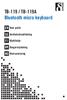 TB-119 / TB-119A Bluetooth micro keyboard EN User guide SE Användarhandledning FI Käyttöohje DK Brugervejledning NO Bruksanvisning EN User guide You have bought a wireless keyboard using Bluetooth for
TB-119 / TB-119A Bluetooth micro keyboard EN User guide SE Användarhandledning FI Käyttöohje DK Brugervejledning NO Bruksanvisning EN User guide You have bought a wireless keyboard using Bluetooth for
ipad Air 2 case with Bluetooth keyboard
 IPDAIR2-240 ipad Air 2 case with Bluetooth keyboard EN SE FI DK NO User Manual Användarhandledning Käyttöohje Brugervejledning Brukerveiledning EN User Manual This wireless Bluetooth keyboard is configured
IPDAIR2-240 ipad Air 2 case with Bluetooth keyboard EN SE FI DK NO User Manual Användarhandledning Käyttöohje Brugervejledning Brukerveiledning EN User Manual This wireless Bluetooth keyboard is configured
CONTENTS QUICK START
 TABLE OF CONTENTS 3 8 13 18 23 2 QUICK START GUIDE 3 1 Buy a SIM card and disable its PIN using your mobile phone. PIN OFF 2 A Insert the SIM to AirPatrol. B Use the power adapter to connect your AirPatrol
TABLE OF CONTENTS 3 8 13 18 23 2 QUICK START GUIDE 3 1 Buy a SIM card and disable its PIN using your mobile phone. PIN OFF 2 A Insert the SIM to AirPatrol. B Use the power adapter to connect your AirPatrol
Sandberg Sound Switcher
 Sandberg Sound Switcher System requirements PC or Hi-Fi equipment with MiniJack output Speakers/headset with MiniJack plug [130-56] Rev. 02.05.05 SUOMEN SVENSKA NORSK DANSK ENGLISH ENGLISH Introduction
Sandberg Sound Switcher System requirements PC or Hi-Fi equipment with MiniJack output Speakers/headset with MiniJack plug [130-56] Rev. 02.05.05 SUOMEN SVENSKA NORSK DANSK ENGLISH ENGLISH Introduction
TB-625 / TB-627 Bluetooth slim keyboard. EN User guide SE Användarhandledning FI Käyttöohje DK Brugervejledning NO Bruksanvisning
 TB-625 / TB-627 Bluetooth slim keyboard EN User guide SE Användarhandledning FI Käyttöohje DK Brugervejledning NO Bruksanvisning EN User guide You have bought a wireless Bluetooth keyboard to use with
TB-625 / TB-627 Bluetooth slim keyboard EN User guide SE Användarhandledning FI Käyttöohje DK Brugervejledning NO Bruksanvisning EN User guide You have bought a wireless Bluetooth keyboard to use with
QUICK START Updated: 18. Febr. 2014
 QUICK START Updated: 18. Febr. 2014 For at komme hurtigt og godt igang med dine nye Webstech produkter, anbefales at du downloader den senest opdaterede QuickStart fra vores hjemmeside: In order to get
QUICK START Updated: 18. Febr. 2014 For at komme hurtigt og godt igang med dine nye Webstech produkter, anbefales at du downloader den senest opdaterede QuickStart fra vores hjemmeside: In order to get
QUICK START Updated:
 QUICK START Updated: 24.08.2018 For at komme hurtigt og godt igang med dine nye Webstech produkter, anbefales at du downloader den senest opdaterede QuickStart fra vores hjemmeside: In order to get started
QUICK START Updated: 24.08.2018 For at komme hurtigt og godt igang med dine nye Webstech produkter, anbefales at du downloader den senest opdaterede QuickStart fra vores hjemmeside: In order to get started
If your Washer has an LCD screen, go to Settings, and select and activate Easy Connection. Smart Control On NOTE
 Smart Control Guide Usage of Smart Control Smart Control by app 1. Register Device Before run the app, Samsung Account is required. Set AP & Run App AP must be connected to the external Internet. (check
Smart Control Guide Usage of Smart Control Smart Control by app 1. Register Device Before run the app, Samsung Account is required. Set AP & Run App AP must be connected to the external Internet. (check
E-PAD Bluetooth hængelås E-PAD Bluetooth padlock E-PAD Bluetooth Vorhängeschloss
 E-PAD Bluetooth hængelås E-PAD Bluetooth padlock E-PAD Bluetooth Vorhängeschloss Brugervejledning (side 2-6) Userguide (page 7-11) Bedienungsanleitung (Seite 12 16) 1 - Hvordan forbinder du din E-PAD hængelås
E-PAD Bluetooth hængelås E-PAD Bluetooth padlock E-PAD Bluetooth Vorhängeschloss Brugervejledning (side 2-6) Userguide (page 7-11) Bedienungsanleitung (Seite 12 16) 1 - Hvordan forbinder du din E-PAD hængelås
Power Supply 24V 2.1A
 Power Supply 24V 2.1A Strømforsyning 24 V 2,1 A Power Supply 24V 2.1A Stromversorgung 24 V 2,1 A Teknisk brugervejledning Technical User Guide Technische Bedienungsanleitung 2015.04.21 604159 Technical
Power Supply 24V 2.1A Strømforsyning 24 V 2,1 A Power Supply 24V 2.1A Stromversorgung 24 V 2,1 A Teknisk brugervejledning Technical User Guide Technische Bedienungsanleitung 2015.04.21 604159 Technical
Sandberg FireWire for Laptop
 [Item no. 132-01] Rev. 14.09.07 Sandberg FireWire for Laptop System requirements 1 available PC Card CardBus (32 bit) slot Pentium PC or compatible SUOMEN SVENSKA NORSK DANSK ENGLISH ENGLISH Introduction
[Item no. 132-01] Rev. 14.09.07 Sandberg FireWire for Laptop System requirements 1 available PC Card CardBus (32 bit) slot Pentium PC or compatible SUOMEN SVENSKA NORSK DANSK ENGLISH ENGLISH Introduction
Kamstrup. Wireless M-Bus Reader. Quick Guide
 Kamstrup Wireless M-Bus Reader Quick Guide Wireless Kamstrup M-Bus Reader DK Installation af software 1. Start din Internet browser og gå ind på www.kamstrup.dk. 2. Under Support, vælg Wireless M-Bus Reader
Kamstrup Wireless M-Bus Reader Quick Guide Wireless Kamstrup M-Bus Reader DK Installation af software 1. Start din Internet browser og gå ind på www.kamstrup.dk. 2. Under Support, vælg Wireless M-Bus Reader
TB-127 Bluetooth keyboard with trackpad and mouse buttons
 TB-127 Bluetooth keyboard with trackpad and mouse buttons EN User manual SE Användarhandledning FI Käyttöohje DK Brugervejledning NO Brukerveiledning EN User manual Insert two AAA-batteries into the battery
TB-127 Bluetooth keyboard with trackpad and mouse buttons EN User manual SE Användarhandledning FI Käyttöohje DK Brugervejledning NO Brukerveiledning EN User manual Insert two AAA-batteries into the battery
Sandberg USB to SmartMediaCard
 [133-16] Rev. 26.03.03 Sandberg USB to SmartMediaCard System requirements 1 available USB port Pentium PC or compatible Windows 98/Me/2000/XP SUOMEN SVENSKA NORSK DANSK ENGLISH ENGLISH Introduction Your
[133-16] Rev. 26.03.03 Sandberg USB to SmartMediaCard System requirements 1 available USB port Pentium PC or compatible Windows 98/Me/2000/XP SUOMEN SVENSKA NORSK DANSK ENGLISH ENGLISH Introduction Your
TYPE-S. Thin and light protective keyboard case For Samsung GALAXY Tab S 10.5. Setup Guide
 TYPE-S Thin and light protective keyboard case For Samsung GALAXY Tab S 10.5 Setup Guide TYPE-S Thin and light protective keyboard case For Samsung GALAXY Tab S 10.5 Contents Dansk 92 www.logitech.com/support/type-s
TYPE-S Thin and light protective keyboard case For Samsung GALAXY Tab S 10.5 Setup Guide TYPE-S Thin and light protective keyboard case For Samsung GALAXY Tab S 10.5 Contents Dansk 92 www.logitech.com/support/type-s
DET KONGELIGE BIBLIOTEK NATIONALBIBLIOTEK OG KØBENHAVNS UNIVERSITETS- BIBLIOTEK. Index
 DET KONGELIGE Index Download driver... 2 Find the Windows 7 version.... 2 Download the Windows Vista driver.... 4 Extract driver... 5 Windows Vista installation of a printer.... 7 Side 1 af 12 DET KONGELIGE
DET KONGELIGE Index Download driver... 2 Find the Windows 7 version.... 2 Download the Windows Vista driver.... 4 Extract driver... 5 Windows Vista installation of a printer.... 7 Side 1 af 12 DET KONGELIGE
Sandberg USB 1.1 Boost
 Sandberg USB 1.1 Boost System requirements Pentium PC or compatible 1 available PCI slot PCI 2.1 compliancy CD-ROM drive or Internet connection Windows 98/Me/2000/XP [130-00] Rev. 14.11.03 SUOMEN SVENSKA
Sandberg USB 1.1 Boost System requirements Pentium PC or compatible 1 available PCI slot PCI 2.1 compliancy CD-ROM drive or Internet connection Windows 98/Me/2000/XP [130-00] Rev. 14.11.03 SUOMEN SVENSKA
Læg lågen med fronten nedad på et blødt materiale for at beskytte lakken.
 Dansk Deutsch Francais - English Varenr. 51075 Udskiftning af pakning ved glas: Pakken indeholder: 1 stk. Pakning Vejledning: Aduro 4 Er pakningerne blevet hårde og utætte kan de skiftes på følgende måde:
Dansk Deutsch Francais - English Varenr. 51075 Udskiftning af pakning ved glas: Pakken indeholder: 1 stk. Pakning Vejledning: Aduro 4 Er pakningerne blevet hårde og utætte kan de skiftes på følgende måde:
Portable Bluetooth speaker
 CM663B, CM663SV, CM663W Portable Bluetooth speaker EN User Manual SE Användarhandledning FI Käyttöohje DK Brugervejledning NO Brukerveiledning EN User Manual Before you Start This Bluetooth speaker will
CM663B, CM663SV, CM663W Portable Bluetooth speaker EN User Manual SE Användarhandledning FI Käyttöohje DK Brugervejledning NO Brukerveiledning EN User Manual Before you Start This Bluetooth speaker will
User Guide Bedienungsanleitung Brugervejledning Brukerveiledning Bruksanvisning EFC
 User Guide edienungsanleitung rugervejledning rukerveiledning ruksanvisning G D DK N S www.exodraft.com 3001962-10.11 User Guide G How to use the control. 1. Start the chimney fan by pressing the ON/OFF-button
User Guide edienungsanleitung rugervejledning rukerveiledning ruksanvisning G D DK N S www.exodraft.com 3001962-10.11 User Guide G How to use the control. 1. Start the chimney fan by pressing the ON/OFF-button
Sandberg USB to MultiMediaCard Link
 [133-15] Rev. 26.03.03 Sandberg USB to MultiMediaCard Link System requirements 1 available USB port Pentium PC or compatible Windows 98/Me/2000/XP SUOMEN SVENSKA NORSK DANSK ENGLISH ENGLISH Introduction
[133-15] Rev. 26.03.03 Sandberg USB to MultiMediaCard Link System requirements 1 available USB port Pentium PC or compatible Windows 98/Me/2000/XP SUOMEN SVENSKA NORSK DANSK ENGLISH ENGLISH Introduction
Fuego. Biopejs / Bio firelight / Bio Feuerstelle. Instruktion / Instructions / Instruktionen
 Fuego Biopejs / Bio firelight / Bio Feuerstelle Instruktion / Instructions / Instruktionen Må kun fyldes hertil / Fill up to here only / Nur hier befüllen DK DK Læs hele instruktionen igennem inden brug
Fuego Biopejs / Bio firelight / Bio Feuerstelle Instruktion / Instructions / Instruktionen Må kun fyldes hertil / Fill up to here only / Nur hier befüllen DK DK Læs hele instruktionen igennem inden brug
Vejledning til at tjekke om du har sat manuel IP på din computer.
 Indhold Vejledning til at, komme på nettet. (DANSK)... 2 Gælder alle systemer.... 2 Vejledning til at tjekke om du har sat manuel IP på din computer.... 2 Windows 7... 2 Windows Vista... 2 Windows XP...
Indhold Vejledning til at, komme på nettet. (DANSK)... 2 Gælder alle systemer.... 2 Vejledning til at tjekke om du har sat manuel IP på din computer.... 2 Windows 7... 2 Windows Vista... 2 Windows XP...
Bluetooth mini keyboard
 TB-622 TB-624 Bluetooth mini keyboard EN User guide SE Användarhandledning FI Käyttöohje DK Brugervejledning NO Brukerveiledning EN- User guide EN- User guide This wireless keyboard product is suppting
TB-622 TB-624 Bluetooth mini keyboard EN User guide SE Användarhandledning FI Käyttöohje DK Brugervejledning NO Brukerveiledning EN- User guide EN- User guide This wireless keyboard product is suppting
Logitech Multimedia Speaker System z333 Product Manual
 Logitech Multimedia Speaker System z Product Manual Dansk...................5 Norsk................... 9 Suomi.................. 4 2 Kassens indhold 1 2 4 1. Venstre satellithøjtaler 2. Højre satellithøjtaler.
Logitech Multimedia Speaker System z Product Manual Dansk...................5 Norsk................... 9 Suomi.................. 4 2 Kassens indhold 1 2 4 1. Venstre satellithøjtaler 2. Højre satellithøjtaler.
HDMI-221. HDMI extender. User Manual. Användarhandledning. Käyttöohje. Brugervejledning. Brukerveiledning
 -221 extender EN SE FI DK NO User Manual Användarhandledning Käyttöohje Brugervejledning Brukerveiledning 2 Configuration examples Media player Transmitter Receiver Display Receiver Display Media player
-221 extender EN SE FI DK NO User Manual Användarhandledning Käyttöohje Brugervejledning Brukerveiledning 2 Configuration examples Media player Transmitter Receiver Display Receiver Display Media player
highline med ramme with frame mit rahmen
 highline med ramme with frame mit rahmen Hvad er HighLine med ramme? HighLine med ramme er en produktserie bygget omkring det velkendte unidrain system. Udløbshuset og afløbsarmaturet er de samme produkter:
highline med ramme with frame mit rahmen Hvad er HighLine med ramme? HighLine med ramme er en produktserie bygget omkring det velkendte unidrain system. Udløbshuset og afløbsarmaturet er de samme produkter:
External Communication Box
 External Communication Box Manual 12 Kamstrup A/S Industrivej 28, Stilling DK-8660 Skanderborg TEL: +45 89 93 10 00 FAX: +45 89 93 10 01 E-MAIL: info@kamstrup.com WEB: www.kamstrup.com 2 Contents Introduction
External Communication Box Manual 12 Kamstrup A/S Industrivej 28, Stilling DK-8660 Skanderborg TEL: +45 89 93 10 00 FAX: +45 89 93 10 01 E-MAIL: info@kamstrup.com WEB: www.kamstrup.com 2 Contents Introduction
JABRA mini. Brugsvejledning. jabra.com/mini
 JABRA mini Brugsvejledning jabra.com/mini 2013 GN Netcom A/S. All rights reserved. Jabra is a registered trademark of GN Netcom A/S. All other trademarks included herein are the property of their respective
JABRA mini Brugsvejledning jabra.com/mini 2013 GN Netcom A/S. All rights reserved. Jabra is a registered trademark of GN Netcom A/S. All other trademarks included herein are the property of their respective
Ultrathin. Magnetic clip-on keyboard cover. Setup Guide
 Ultrathin Magnetic clip-on keyboard cover Setup Guide Contents Dansk 82 2 50-70 PDF Magnetic clip-on keyboard cover 10-40 ON www.logitech.com/support/ultrathin-i6 Ultrathin keyboard cover Ultrathin keyboard
Ultrathin Magnetic clip-on keyboard cover Setup Guide Contents Dansk 82 2 50-70 PDF Magnetic clip-on keyboard cover 10-40 ON www.logitech.com/support/ultrathin-i6 Ultrathin keyboard cover Ultrathin keyboard
USB to Network Converter User guide
 USB to Network Converter User guide Warranty There is a five-year warranty on your Sandberg product. Please read the warranty terms and register your new Sandberg product at www.sandberg.it/warranty. YEARS
USB to Network Converter User guide Warranty There is a five-year warranty on your Sandberg product. Please read the warranty terms and register your new Sandberg product at www.sandberg.it/warranty. YEARS
Bluetooth v4.0 nano adapter
 BT-118 Bluetooth v4.0 nano adapter EN User Guide SE Användarhandledning FI Käyttöohje DK Brugervejledning NO Brukerveiledning EN User Guide This Bluetooth-adapter for USB is configured for Windows. If
BT-118 Bluetooth v4.0 nano adapter EN User Guide SE Användarhandledning FI Käyttöohje DK Brugervejledning NO Brukerveiledning EN User Guide This Bluetooth-adapter for USB is configured for Windows. If
frame bracket Ford & Dodge
 , Rev 3 02/19 frame bracket 8552005 Ford & Dodge ITEM PART # QTY DESCRIPTION 1 00083 8 NUT,.50NC HEX 2 00084 8 WASHER,.50 LOCK 3 14189-76 2 FRAME BRACKET 4 14194-76 1 411AL FRAME BRACKET PASSENGER SIDE
, Rev 3 02/19 frame bracket 8552005 Ford & Dodge ITEM PART # QTY DESCRIPTION 1 00083 8 NUT,.50NC HEX 2 00084 8 WASHER,.50 LOCK 3 14189-76 2 FRAME BRACKET 4 14194-76 1 411AL FRAME BRACKET PASSENGER SIDE
Wireless audio Portable Bluetooth speaker
 Wireless audio Portable Bluetooth speaker CM674, CM675, CM676, CM677 User Manual Användarhandledning Käyttöohje Brugervejledning Brukerveiledning EN User Manual Before you Start This Bluetooth speaker
Wireless audio Portable Bluetooth speaker CM674, CM675, CM676, CM677 User Manual Användarhandledning Käyttöohje Brugervejledning Brukerveiledning EN User Manual Before you Start This Bluetooth speaker
TM4 Central Station. User Manual / brugervejledning K2070-EU. Tel Fax
 TM4 Central Station User Manual / brugervejledning K2070-EU STT Condigi A/S Niels Bohrs Vej 42, Stilling 8660 Skanderborg Denmark Tel. +45 87 93 50 00 Fax. +45 87 93 50 10 info@sttcondigi.com www.sttcondigi.com
TM4 Central Station User Manual / brugervejledning K2070-EU STT Condigi A/S Niels Bohrs Vej 42, Stilling 8660 Skanderborg Denmark Tel. +45 87 93 50 00 Fax. +45 87 93 50 10 info@sttcondigi.com www.sttcondigi.com
JABRA CLASSIC. Brugsvejledning. jabra.com/classic
 Brugsvejledning jabra.com/classic INDHOLD 1. VELKOMMEN... 3 2. OVERBLIK OVER HEADSETTET... 4 3. SÅDAN BÆRES DET... 5 3.1 UDSKIFTNING AF EARGELS 3.2 PÅSÆTNING AF ØREKROGEN 4. SÅDAN OPLADES BATTERIET...
Brugsvejledning jabra.com/classic INDHOLD 1. VELKOMMEN... 3 2. OVERBLIK OVER HEADSETTET... 4 3. SÅDAN BÆRES DET... 5 3.1 UDSKIFTNING AF EARGELS 3.2 PÅSÆTNING AF ØREKROGEN 4. SÅDAN OPLADES BATTERIET...
Malmbergs LED Downlights
 Malmbergs LED Downlights DK Malmbergs Elektriska AB, PO Box 144, -692 23 Kumla, Sweden info@malmbergs.com www.malmbergs.com DK Dæmpbare LED-downlights Energibesparende Lav varmeudvikling i forhold til
Malmbergs LED Downlights DK Malmbergs Elektriska AB, PO Box 144, -692 23 Kumla, Sweden info@malmbergs.com www.malmbergs.com DK Dæmpbare LED-downlights Energibesparende Lav varmeudvikling i forhold til
Sandberg USB to CompactFlash Link
 [133-13] Rev. 07.03.03 Sandberg USB to CompactFlash Link System requirements 1 available USB port Pentium PC or compatible Windows 98/Me/2000/XP SUOMEN SVENSKA NORSK DANSK ENGLISH ENGLISH Introduction
[133-13] Rev. 07.03.03 Sandberg USB to CompactFlash Link System requirements 1 available USB port Pentium PC or compatible Windows 98/Me/2000/XP SUOMEN SVENSKA NORSK DANSK ENGLISH ENGLISH Introduction
UE Mobile Boombox. Mobile Boombox. Bluetooth Speaker and Speakerphone Setup Guide English 1
 Mobile Boombox Bluetooth Speaker and Speakerphone Setup Guide English 1 2 Dansk........................68 Norsk........................76 Suomi........................84..........................92 3 Din
Mobile Boombox Bluetooth Speaker and Speakerphone Setup Guide English 1 2 Dansk........................68 Norsk........................76 Suomi........................84..........................92 3 Din
Produkt Detaljer: Indhold i boksen: Produktmanual. 1) ipad Cover 2) ipad bund Lås 3) ipad top Lås 4) Tastatur
 Produkt Detaljer: 1) ipad Cover ) ipad bund Lås 3) ipad top Lås 4) Tastatur 5) Funktionstaster 6) Bluetooth LED 7) Opladnings LED 8) Tænd/Sluk & Bluetooth tilslutnings knap 9) USB opladning 5V/DC 1 5 3
Produkt Detaljer: 1) ipad Cover ) ipad bund Lås 3) ipad top Lås 4) Tastatur 5) Funktionstaster 6) Bluetooth LED 7) Opladnings LED 8) Tænd/Sluk & Bluetooth tilslutnings knap 9) USB opladning 5V/DC 1 5 3
Sandberg USB to Memory Stick Link
 [133-14] Rev. 07.03.03 Sandberg USB to Memory Stick Link System requirements 1 available USB port Pentium PC or compatible Windows 98/Me/2000/XP SUOMEN SVENSKA NORSK DANSK ENGLISH ENGLISH Introduction
[133-14] Rev. 07.03.03 Sandberg USB to Memory Stick Link System requirements 1 available USB port Pentium PC or compatible Windows 98/Me/2000/XP SUOMEN SVENSKA NORSK DANSK ENGLISH ENGLISH Introduction
Sandberg Desktop Switcher
 [130-54] Rev. 18.02.05 Sandberg Desktop Switcher System requirements Pentium PC or compatible with PS/2 connectors for mouse and keyboard and VGA connector for monitor SUOMEN SVENSKA NORSK DANSK ENGLISH
[130-54] Rev. 18.02.05 Sandberg Desktop Switcher System requirements Pentium PC or compatible with PS/2 connectors for mouse and keyboard and VGA connector for monitor SUOMEN SVENSKA NORSK DANSK ENGLISH
Operation Manual SMS Air Conditioner Remote Controller Model No.: SR-001
 Operation Manual SMS Air Conditioner Remote Controller Model No.: SR-001 Ls venligst denne instruktions manual igennem inden brug af produktet Thank you for purchasing our product. This smart unit is not
Operation Manual SMS Air Conditioner Remote Controller Model No.: SR-001 Ls venligst denne instruktions manual igennem inden brug af produktet Thank you for purchasing our product. This smart unit is not
Boligsøgning / Search for accommodation!
 Boligsøgning / Search for accommodation! For at guide dig frem til den rigtige vejledning, skal du lige svare på et par spørgsmål: To make sure you are using the correct guide for applying you must answer
Boligsøgning / Search for accommodation! For at guide dig frem til den rigtige vejledning, skal du lige svare på et par spørgsmål: To make sure you are using the correct guide for applying you must answer
Oblique solutions, corner solutions and backing
 DK Monteringsvejledning Skråløsninger, hjørneløsninger og bagklædning Denne vejledning anvendes sammen med monteringsvejledning til standardskabe Vores skydedørsgarderober er individuelle løsninger tilpasset
DK Monteringsvejledning Skråløsninger, hjørneløsninger og bagklædning Denne vejledning anvendes sammen med monteringsvejledning til standardskabe Vores skydedørsgarderober er individuelle løsninger tilpasset
Konfiguration af BOOX Nova. Der tages forbehold for trykfejl og ændringer i producentens / Googles software.
 Kortfattet opsætningsvejledning BOOX Nova Der tages forbehold for trykfejl og ændringer i producentens / Googles software. Start enheden ved at holde Power -knappen (på bagsiden af apparatet i øverste
Kortfattet opsætningsvejledning BOOX Nova Der tages forbehold for trykfejl og ændringer i producentens / Googles software. Start enheden ved at holde Power -knappen (på bagsiden af apparatet i øverste
manual Digital timer Art nr: 50002 Luxorparts M-CLEAR SET LEFT RIGHT
 manual Digital timer Art nr: 50002 EN NO DK SV M-CLEAR SET LEFT RIGHT CLK RND CDT MANUAL Luxorparts English Overview3 Installation, time settings4 Priorities, feature settings 5 Programs 6 Dansk Oversigt7
manual Digital timer Art nr: 50002 EN NO DK SV M-CLEAR SET LEFT RIGHT CLK RND CDT MANUAL Luxorparts English Overview3 Installation, time settings4 Priorities, feature settings 5 Programs 6 Dansk Oversigt7
Status på det trådløse netværk
 Status på det trådløse netværk Der er stadig problemer med det trådløse netværk, se status her: http://driftstatus.sdu.dk/?f=&antal=200&driftid=1671#1671 IT-service arbejder stadig med at løse problemerne
Status på det trådløse netværk Der er stadig problemer med det trådløse netværk, se status her: http://driftstatus.sdu.dk/?f=&antal=200&driftid=1671#1671 IT-service arbejder stadig med at løse problemerne
HUMANWARE BRAILLIANT INSTALLATIONSVEJLEDNING
 HUMANWARE BRAILLIANT INSTALLATIONSVEJLEDNING KOMMANDOOVERSIGT TIL BRUG PÅ WINDOWS COMPUTERE MED JAWS INTRODUKTION: Brailliant displays har indbygget BlueTooth og USB. BlueTooth anvendes til at forbinde
HUMANWARE BRAILLIANT INSTALLATIONSVEJLEDNING KOMMANDOOVERSIGT TIL BRUG PÅ WINDOWS COMPUTERE MED JAWS INTRODUKTION: Brailliant displays har indbygget BlueTooth og USB. BlueTooth anvendes til at forbinde
HEOS 3 QUICK START GUIDE
 HEOS 3 QUICK START GUIDE FØR DU GÅR I GANG Kontroller, at du har følgende emner i funktionsduelig stand: Wi-Fi-router Internetforbindelse Apple ios eller Android mobilenhed forbundet til dit netværk 1
HEOS 3 QUICK START GUIDE FØR DU GÅR I GANG Kontroller, at du har følgende emner i funktionsduelig stand: Wi-Fi-router Internetforbindelse Apple ios eller Android mobilenhed forbundet til dit netværk 1
BLUETOOTH HÖGTALARE BLUETOOTH HØYTTALER BLUETOOTH-KAIUTIN BLUETOOTH HØJTALER
 BLUETOOTH HÖGTALARE BLUETOOTH HØYTTALER BLUETOOTH-KAIUTIN BLUETOOTH HØJTALER Tillverkat för Biltema Sweden AB, Garnisonsgatan 2, 24 Helsingborg. Tel: +4-42 00 4 00. Importør: Biltema Norge AS, Postboks
BLUETOOTH HÖGTALARE BLUETOOTH HØYTTALER BLUETOOTH-KAIUTIN BLUETOOTH HØJTALER Tillverkat för Biltema Sweden AB, Garnisonsgatan 2, 24 Helsingborg. Tel: +4-42 00 4 00. Importør: Biltema Norge AS, Postboks
Shower Bluetooth Speaker User guide. Warranty. Support. YEARS WARRANTY
 Warranty There is a fiveyear warranty on your Sandberg product. Please read the warranty terms and register your new Sandberg product at www.sandberg.it/warranty. Shower Bluetooth Speaker User guide YEARS
Warranty There is a fiveyear warranty on your Sandberg product. Please read the warranty terms and register your new Sandberg product at www.sandberg.it/warranty. Shower Bluetooth Speaker User guide YEARS
XV1100K(C)/XV1100SK(C)
 Doro Gsm Mobiltelefon XV1100K(C)/XV1100SK(C) All rights reserverd. Any reprinting or unauthorized use wihout the written permission of Doro Gsm Mobiltelefon Corporation, is expressly prohibited. P/N LIT-11646-12-51
Doro Gsm Mobiltelefon XV1100K(C)/XV1100SK(C) All rights reserverd. Any reprinting or unauthorized use wihout the written permission of Doro Gsm Mobiltelefon Corporation, is expressly prohibited. P/N LIT-11646-12-51
Hvor er mine runde hjørner?
 Hvor er mine runde hjørner? Ofte møder vi fortvivlelse blandt kunder, når de ser deres nye flotte site i deres browser og indser, at det ser anderledes ud, i forhold til det design, de godkendte i starten
Hvor er mine runde hjørner? Ofte møder vi fortvivlelse blandt kunder, når de ser deres nye flotte site i deres browser og indser, at det ser anderledes ud, i forhold til det design, de godkendte i starten
Installationsmanual. Elma Vision. Dansk/Norsk 1-2 Svensk 2-3
 Installationsmanual Elma Vision Dansk/Norsk 1-2 Svensk 2-3 EAN: 5706445333226 Elma Vision Bullet WiFi Elma Vision 1 Dansk Installation af CamHi app. Download og installer app en CamHi til din Smart Device
Installationsmanual Elma Vision Dansk/Norsk 1-2 Svensk 2-3 EAN: 5706445333226 Elma Vision Bullet WiFi Elma Vision 1 Dansk Installation af CamHi app. Download og installer app en CamHi til din Smart Device
Meget formel, modtager har en meget speciel titel som skal bruges i stedet for deres navne
 - Åbning Dansk Tysk Kære Hr. Direktør, Sehr geehrter Herr Präsident, Meget formel, modtager har en meget speciel titel som skal bruges i stedet for deres navne Kære Hr., Formel, mandelig modtager, navn
- Åbning Dansk Tysk Kære Hr. Direktør, Sehr geehrter Herr Präsident, Meget formel, modtager har en meget speciel titel som skal bruges i stedet for deres navne Kære Hr., Formel, mandelig modtager, navn
Meget formel, modtager har en meget speciel titel som skal bruges i stedet for deres navne
 - Åbning Tysk Dansk Sehr geehrter Herr Präsident, Kære Hr. Direktør, Meget formel, modtager har en meget speciel titel som skal bruges i stedet for deres navne Sehr geehrter Herr, Formel, mandelig modtager,
- Åbning Tysk Dansk Sehr geehrter Herr Präsident, Kære Hr. Direktør, Meget formel, modtager har en meget speciel titel som skal bruges i stedet for deres navne Sehr geehrter Herr, Formel, mandelig modtager,
LJM s cylinder program kan også fås med enten indbyggede pilotstyrede kontraventiler eller overcentreventiler.
 Indbyggede ventiler LJM s cylinder program kan også fås med enten indbyggede pilotstyrede kontraventiler eller overcentreventiler. Pilotstyret kontraventil Overcentreventil eller lastholdeventil. * Enkelt-
Indbyggede ventiler LJM s cylinder program kan også fås med enten indbyggede pilotstyrede kontraventiler eller overcentreventiler. Pilotstyret kontraventil Overcentreventil eller lastholdeventil. * Enkelt-
Chill Innovation Wireless Bluetooth Micro Keyboard
 Version 1.3 1 / 23 INDHOLDSFORTEGNELSE 1. VELKOMMEN... 3 2. PRODUKT BESKRIVELSE... 3 3. PRODUKT INDHOLD... 3 4. PRODUKT OVERBLIK... 4 5. HARDWARE INSTALLATION... 5 6. DRIVER INSTALLATION OG BRUG... 7 7.
Version 1.3 1 / 23 INDHOLDSFORTEGNELSE 1. VELKOMMEN... 3 2. PRODUKT BESKRIVELSE... 3 3. PRODUKT INDHOLD... 3 4. PRODUKT OVERBLIK... 4 5. HARDWARE INSTALLATION... 5 6. DRIVER INSTALLATION OG BRUG... 7 7.
Varenr.: 553925 90 højre 553926 90 venstre 554027 90º højre med coating 554028 90º venstre med coating
 DK GH Skiftespor Varenr.: 55395 90 højre 55396 90 venstre 55407 90º højre med coating 55408 90º venstre med coating 553991 60º højre 553995 60º venstre 551058 60º højre med coating 551059 60º venstre med
DK GH Skiftespor Varenr.: 55395 90 højre 55396 90 venstre 55407 90º højre med coating 55408 90º venstre med coating 553991 60º højre 553995 60º venstre 551058 60º højre med coating 551059 60º venstre med
Trådløst 2.4G RF Micro Keyboard
 Trådløst 2.4G RF Micro Keyboard Version 1.2 1 / 11 INDHOLDSFORTEGNELSE 1. VELKOMMEN... 3 2. PRODUKT BESKRIVELSE... 3 3. PRODUKT INDHOLD... 3 4. PRODUKT OVERBLIK... 4 5. HARDWARE INSTALLATION... 5 5.1.
Trådløst 2.4G RF Micro Keyboard Version 1.2 1 / 11 INDHOLDSFORTEGNELSE 1. VELKOMMEN... 3 2. PRODUKT BESKRIVELSE... 3 3. PRODUKT INDHOLD... 3 4. PRODUKT OVERBLIK... 4 5. HARDWARE INSTALLATION... 5 5.1.
MARSTAL - ÆRØSKØBING - SKOVBY - SØBY
 0 0 MARSTAL - ÆRØSKØBING - SKOVBY - SØBY Stoppesteder Bus stops Haltestellen Marstal - Reberbanen Bakkevej / Ronæsvej Bymarksvej Ærøskøbing Havn Tranderupvej Vindeballe Vesterløkke Øster Bregninge Ø. Bregninge
0 0 MARSTAL - ÆRØSKØBING - SKOVBY - SØBY Stoppesteder Bus stops Haltestellen Marstal - Reberbanen Bakkevej / Ronæsvej Bymarksvej Ærøskøbing Havn Tranderupvej Vindeballe Vesterløkke Øster Bregninge Ø. Bregninge
Sandberg Wireless Mini Mouse
 [630-87] Rev. 10.08.07 SUOMI DANSK SVENSKA NORSK ENGLISH Sandberg Wireless Mini Mouse 4508_SandManual630-87_N 1 13/08/07 9:05:52 ENGLISH 1 Introduction The Sandberg Wireless Mini Mouse is compact and versatile,
[630-87] Rev. 10.08.07 SUOMI DANSK SVENSKA NORSK ENGLISH Sandberg Wireless Mini Mouse 4508_SandManual630-87_N 1 13/08/07 9:05:52 ENGLISH 1 Introduction The Sandberg Wireless Mini Mouse is compact and versatile,
Monteringsvejledning (DK) Montering af fixlock beslag. Monteringsanvisning (N) Montering av fixlock beslag
 Monteringsvejledning (K) Montering af fixlock beslag Monteringsanvisning (N) Montering av fixlock beslag Monteringsanvisning (SV) Montering av fixlock Mounting instruction (G) Mounting the fixlock fittings
Monteringsvejledning (K) Montering af fixlock beslag Monteringsanvisning (N) Montering av fixlock beslag Monteringsanvisning (SV) Montering av fixlock Mounting instruction (G) Mounting the fixlock fittings
Sandberg USB 2.0 26in1 Card Reader
 [Item no. 133-39] Rev. 22.06.07 Sandberg USB 2.0 26in1 Card Reader SUOMI SVENSKA NORSK DANSK ENGLISH ENGLISH Introduction The Sandberg USB 2.0 26in1 Card Reader (referred to as the card reader ) is the
[Item no. 133-39] Rev. 22.06.07 Sandberg USB 2.0 26in1 Card Reader SUOMI SVENSKA NORSK DANSK ENGLISH ENGLISH Introduction The Sandberg USB 2.0 26in1 Card Reader (referred to as the card reader ) is the
Davo-Meg 1002 & 1002B Dansk manual Side 3-5 English user manual Page 6-8
 Davo-Meg 1002 & 1002B Dansk manual Side 3-5 English user manual Page 6-8 DK: Davo-Meg 1002: 87 98 301 819 Davo-Meg 1002B: 87 98 301 822 EAN: Davo-Meg 1002: 5703534100059 Davo-Meg 1002B: 5703534100202 Indhold
Davo-Meg 1002 & 1002B Dansk manual Side 3-5 English user manual Page 6-8 DK: Davo-Meg 1002: 87 98 301 819 Davo-Meg 1002B: 87 98 301 822 EAN: Davo-Meg 1002: 5703534100059 Davo-Meg 1002B: 5703534100202 Indhold
DIVAR VIGTIGT! / IMPORTANT! MÅL / DIMENSIONS. The DIVAR wall lamp comes standard. with 2.4 m braided cord and a plug in power supply (EU or UK).
 DIVAR VIGTIGT! / IMPORTANT! VIGTIGT læs vores anvisninger før du bruger produktet. Har du problemer med den elektriske installation, skal du kontakte en elektriker. Sørg for at altid slukke for strømmen
DIVAR VIGTIGT! / IMPORTANT! VIGTIGT læs vores anvisninger før du bruger produktet. Har du problemer med den elektriske installation, skal du kontakte en elektriker. Sørg for at altid slukke for strømmen
Warranty. PowerBank PowerBank 8000 User guide. User guide. Support. User guide.
 Sandberg 420-01 and 420-02 manual cover Printing Key 22/04/2012 PowerBank 3000 User guide PowerBank 8000 User guide Warranty There is a five-year warranty on your Sandberg product. Please read the warranty
Sandberg 420-01 and 420-02 manual cover Printing Key 22/04/2012 PowerBank 3000 User guide PowerBank 8000 User guide Warranty There is a five-year warranty on your Sandberg product. Please read the warranty
16748-1. A x 1 B x 2. C1 x 1 C3 x 1. E1 x 2. E2 x 4. D1 x 1. D2 x 1 F x 1 H2 X 90 II X 4 I2 X 12. H1 X 8 50 x 50. G x 14. C2 x 1.
 16748-1 AKKU xxv A x 1 B x 2 C2 x 1 C1 x 1 C3 x 1 E1 x 2 D1 x 1 E2 x 4 D2 x 1 F x 1 Senest revideret: Letzte Änderung: 10-2014 G x 14 Ø4 x 80 X 8 50 x 50 H2 X 90 II X 4 I2 X 12 Ø4 x 40 Ø125 Ø8 x 80 Læs
16748-1 AKKU xxv A x 1 B x 2 C2 x 1 C1 x 1 C3 x 1 E1 x 2 D1 x 1 E2 x 4 D2 x 1 F x 1 Senest revideret: Letzte Änderung: 10-2014 G x 14 Ø4 x 80 X 8 50 x 50 H2 X 90 II X 4 I2 X 12 Ø4 x 40 Ø125 Ø8 x 80 Læs
GUIDE TIL DIN STREM BOX.
 GUIDE TIL DIN STREM BOX. HVAD KAN JEG GØRE I IPTV BOXEN 1. Hvordan ser jeg ud TV, FILM, høre radiokanaler, bruger YouTube 2. Lav en favoritliste 3. Skifte lydsprog når du ser video og tv-kanaler 4. Ændre
GUIDE TIL DIN STREM BOX. HVAD KAN JEG GØRE I IPTV BOXEN 1. Hvordan ser jeg ud TV, FILM, høre radiokanaler, bruger YouTube 2. Lav en favoritliste 3. Skifte lydsprog når du ser video og tv-kanaler 4. Ændre
Monteringsvejledning (DK) Borde til Panther. Monteringsanvisning (SV) Borde för Panther. Mounting instruction (GB) Trays for Panther
 Monteringsvejledning (DK) Borde til Panther Monteringsanvisning (SV) Borde för Panther Mounting instruction (GB) Trays for Panther Montage-handleiding (NL) Werkblad voor de Panther rolstoel Montageanleitung
Monteringsvejledning (DK) Borde til Panther Monteringsanvisning (SV) Borde för Panther Mounting instruction (GB) Trays for Panther Montage-handleiding (NL) Werkblad voor de Panther rolstoel Montageanleitung
IPTV Box (MAG250/254) Bruger Manual
 IPTV Box (MAG250/254) Bruger Manual Når din STB (Set top Box) starter op, bliver der vist en pop up boks på skærmen, hvor du kan åbne EPG ved at trykke på F2 (Nogle bokse kan fortælle at den har brug for
IPTV Box (MAG250/254) Bruger Manual Når din STB (Set top Box) starter op, bliver der vist en pop up boks på skærmen, hvor du kan åbne EPG ved at trykke på F2 (Nogle bokse kan fortælle at den har brug for
Guide til opdatering af Parrot CK3100 LCD, 3200LS Color, 3200LS+ og MK6100 med en Parrot Dongle
 Hvis man bruger en Bluetooth dongle fra Parrot (Parrot Dongle), så skal man følge nedenstående guide. Guiden er baseret med opdateringssoftware, version 3.4.1.0, til Microsoft Windows XP. For at kunne
Hvis man bruger en Bluetooth dongle fra Parrot (Parrot Dongle), så skal man følge nedenstående guide. Guiden er baseret med opdateringssoftware, version 3.4.1.0, til Microsoft Windows XP. For at kunne
PDFmaps på smartphones
 PDFmaps på smartphones Kort udbyder - en enkel og (gratis) mulighed for at stille orienteringskort til rådighed på iphone/ipad og Android Bruger - en enkel og (gratis) mulighed for at downloade og anvende
PDFmaps på smartphones Kort udbyder - en enkel og (gratis) mulighed for at stille orienteringskort til rådighed på iphone/ipad og Android Bruger - en enkel og (gratis) mulighed for at downloade og anvende
Jabra revo Wireless. Brugsvejledning. jabra.com/revowireless
 Jabra revo Wireless Brugsvejledning jabra.com/revowireless 1. Velkommen...3 2. OVERSIGT... 4 3. sådan bæres det...5 3.1 Justerbart i højden 3.2 sammenklappelige hængsler 4. sådan oplades det...7 4.1 Batteristatus
Jabra revo Wireless Brugsvejledning jabra.com/revowireless 1. Velkommen...3 2. OVERSIGT... 4 3. sådan bæres det...5 3.1 Justerbart i højden 3.2 sammenklappelige hængsler 4. sådan oplades det...7 4.1 Batteristatus
Monteringsvejledning (DK) Montering af bord, armlæn til bord og legetøjsbøjle. Monteringsanvisning (SV) Montering av bord
 Monteringsvejledning (K) Montering af bord, armlæn til bord og legetøjsbøjle Monteringsanvisning (SV) Montering av bord Monteringsveiledning (N) Montering av bord, armlener til bord og leketøysbøyle Mounting
Monteringsvejledning (K) Montering af bord, armlæn til bord og legetøjsbøjle Monteringsanvisning (SV) Montering av bord Monteringsveiledning (N) Montering av bord, armlener til bord og leketøysbøyle Mounting
Halogenramp Halogenarmatur Halogeeniramppi Halogenskinne
 Halogenramp Halogenarmatur Halogeeniramppi Halogenskinne Art. 35-568 2 x 20 W max 3 x 20 W max Halogenramp BRUKSANVISNING 1. Slå av strömmen innan installation. 2. Armaturen får inte vara öppen vid installation.
Halogenramp Halogenarmatur Halogeeniramppi Halogenskinne Art. 35-568 2 x 20 W max 3 x 20 W max Halogenramp BRUKSANVISNING 1. Slå av strömmen innan installation. 2. Armaturen får inte vara öppen vid installation.
SmartDock for Xperia ion Brugervejledning
 SmartDock for Xperia ion Brugervejledning Indholdsfortegnelse Indledning...3 Oversigt over SmartDock...3 Opladning med SmartDock...3 Kom godt i gang...5 LiveWare -administration...5 Opgradering af LiveWare
SmartDock for Xperia ion Brugervejledning Indholdsfortegnelse Indledning...3 Oversigt over SmartDock...3 Opladning med SmartDock...3 Kom godt i gang...5 LiveWare -administration...5 Opgradering af LiveWare
Vores mange brugere på musskema.dk er rigtig gode til at komme med kvalificerede ønsker og behov.
 På dansk/in Danish: Aarhus d. 10. januar 2013/ the 10 th of January 2013 Kære alle Chefer i MUS-regi! Vores mange brugere på musskema.dk er rigtig gode til at komme med kvalificerede ønsker og behov. Og
På dansk/in Danish: Aarhus d. 10. januar 2013/ the 10 th of January 2013 Kære alle Chefer i MUS-regi! Vores mange brugere på musskema.dk er rigtig gode til at komme med kvalificerede ønsker og behov. Og
USB 3.0 to DVI graphics display adapter
 USB3-DVI USB 3.0 to DVI graphics display adapter EN User guide SE Installationsguide FI Asennusohje DK Brugervejledning NO Bruksanvisning EN- User guide Introduction You have bought a graphics adapter
USB3-DVI USB 3.0 to DVI graphics display adapter EN User guide SE Installationsguide FI Asennusohje DK Brugervejledning NO Bruksanvisning EN- User guide Introduction You have bought a graphics adapter
WOOFit HEADPHONE. Brugermanual
 WOOFit HEADPHONE Brugermanual 1 Tak! Tak fordi du valgte WOOFit Headphone med Bluetooth og Active Noice Cancellation fra SACKit. Vi beder dig læse hele denne brugermanual grundigt, før du tager WOOFit
WOOFit HEADPHONE Brugermanual 1 Tak! Tak fordi du valgte WOOFit Headphone med Bluetooth og Active Noice Cancellation fra SACKit. Vi beder dig læse hele denne brugermanual grundigt, før du tager WOOFit
PDFmaps på smartphones
 PDFmaps på smartphones Kort udbyder - en enkel og (gratis) mulighed for at stille orienteringskort til rådighed på iphone/ipad og Android Bruger - en enkel og (gratis) mulighed for at downloade og anvende
PDFmaps på smartphones Kort udbyder - en enkel og (gratis) mulighed for at stille orienteringskort til rådighed på iphone/ipad og Android Bruger - en enkel og (gratis) mulighed for at downloade og anvende
Bibliotheca Danica: Systematisk Fortegnelse Over Den Danske Literatur Fra 1482 Til 1830, Efter Samlingerne I Det Store Kongelige Bibliothek I...
 Bibliotheca Danica: Systematisk Fortegnelse Over Den Danske Literatur Fra 1482 Til 1830, Efter Samlingerne I Det Store Kongelige Bibliothek I... Brahes Bibliothek I Odense (Danish Edition) By Kongelige
Bibliotheca Danica: Systematisk Fortegnelse Over Den Danske Literatur Fra 1482 Til 1830, Efter Samlingerne I Det Store Kongelige Bibliothek I... Brahes Bibliothek I Odense (Danish Edition) By Kongelige
Coinbase. Step 1: Gå til Coinbase.com og klik på sign up i venstre hjørne. Læs og forstå the terms of the User Agreement og Privacy Policy.
 Coinbase Step 1: Gå til Coinbase.com og klik på sign up i venstre hjørne. Læs og forstå the terms of the User Agreement og Privacy Policy. Når du har accepteret dem skal du: 1. Udfylde dine personelige
Coinbase Step 1: Gå til Coinbase.com og klik på sign up i venstre hjørne. Læs og forstå the terms of the User Agreement og Privacy Policy. Når du har accepteret dem skal du: 1. Udfylde dine personelige
Quick Start Guide. DA Forbind dit husholdningsapparat med fremtiden. 2 NO Koble opp husholdningsapparatet til fremtiden. 12
 Quick Start Guide DA Forbind dit husholdningsapparat med fremtiden. 2 NO Koble opp husholdningsapparatet til fremtiden. 12 Nu begynder fremtiden i dit hjem! Dejligt, at du bruger Home Connect * Hjertelig
Quick Start Guide DA Forbind dit husholdningsapparat med fremtiden. 2 NO Koble opp husholdningsapparatet til fremtiden. 12 Nu begynder fremtiden i dit hjem! Dejligt, at du bruger Home Connect * Hjertelig
DIVAR VIGTIGT! / IMPORTANT! MÅL / DIMENSIONS
 DIVAR VIGTIGT! / IMPORTANT! VIGTIGT læs vores anvisninger før du bruger produktet. Har du problemer med den elektriske installation, skal du kontakte en elektriker. Sørg for at altid slukke for strømmen
DIVAR VIGTIGT! / IMPORTANT! VIGTIGT læs vores anvisninger før du bruger produktet. Har du problemer med den elektriske installation, skal du kontakte en elektriker. Sørg for at altid slukke for strømmen
NoteSync vejledning. Leba Innovation A/S
 NoteSync vejledning Leba Innovation A/S Indholdsfortegnelse NoteSync... 3 USB Interface... 3 Opladning og sync af mere end 16 enheder... 3 Ventilation... 4 Forbinde enheden til strøm... 4 Skifte sikring...
NoteSync vejledning Leba Innovation A/S Indholdsfortegnelse NoteSync... 3 USB Interface... 3 Opladning og sync af mere end 16 enheder... 3 Ventilation... 4 Forbinde enheden til strøm... 4 Skifte sikring...
Opera Ins. Model: MI5722 Product Name: Pure Sine Wave Inverter 1000W 12VDC/230 30A Solar Regulator
 Opera Ins Model: MI5722 Product Name: Pure Sine Wave Inverter 1000W 12VDC/230 30A Solar Regulator I.Precautions 1. Keep the product away from children to avoid children playing it as a toy and resultinginpersonalinjury.
Opera Ins Model: MI5722 Product Name: Pure Sine Wave Inverter 1000W 12VDC/230 30A Solar Regulator I.Precautions 1. Keep the product away from children to avoid children playing it as a toy and resultinginpersonalinjury.
Mini Reader BRUGSANVISNING. LPR - Livestock Pocket Reader. Rev 1.0
 Mini Reader LPR - Livestock Pocket Reader BRUGSANVISNING Rev 1.0 Beskrivelse Anvendelse Kom godt i gang Før læseren anvendes første gang, er det vigtigt at batteriet bliver fuldt opladet, som beskrevet
Mini Reader LPR - Livestock Pocket Reader BRUGSANVISNING Rev 1.0 Beskrivelse Anvendelse Kom godt i gang Før læseren anvendes første gang, er det vigtigt at batteriet bliver fuldt opladet, som beskrevet
Quick Guide Manual VarioCall. Tryghedsalarm med GPS. VarioCall. HC-405-BA VarioCall Vejledning Dansk Side 1 af 8
 Tryghedsalarm med GPS HC-405-BA Vejledning Dansk Side 1 af 8 Produkt beskrivelse. Bestellnummer GSM Frequenzen, opladekabel, opladestation, rem. HC-415 850/900/1800/1900 MHz Betjeningsvejledning HC-415-KA
Tryghedsalarm med GPS HC-405-BA Vejledning Dansk Side 1 af 8 Produkt beskrivelse. Bestellnummer GSM Frequenzen, opladekabel, opladestation, rem. HC-415 850/900/1800/1900 MHz Betjeningsvejledning HC-415-KA
Project Step 7. Behavioral modeling of a dual ported register set. 1/8/ L11 Project Step 5 Copyright Joanne DeGroat, ECE, OSU 1
 Project Step 7 Behavioral modeling of a dual ported register set. Copyright 2006 - Joanne DeGroat, ECE, OSU 1 The register set Register set specifications 16 dual ported registers each with 16- bit words
Project Step 7 Behavioral modeling of a dual ported register set. Copyright 2006 - Joanne DeGroat, ECE, OSU 1 The register set Register set specifications 16 dual ported registers each with 16- bit words
